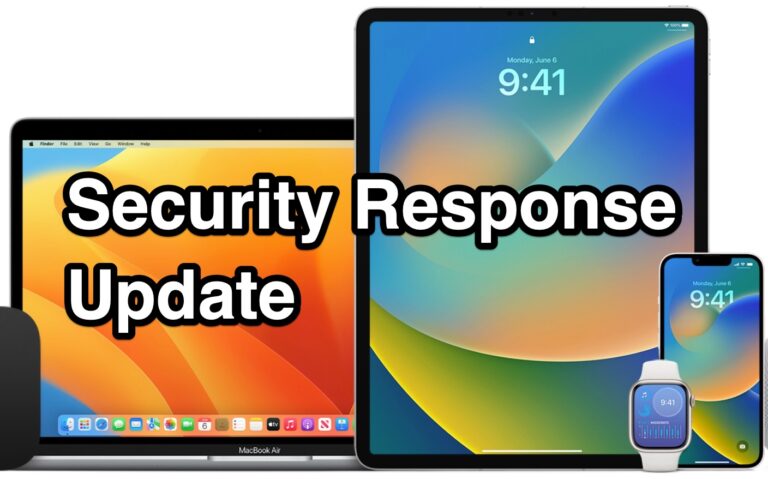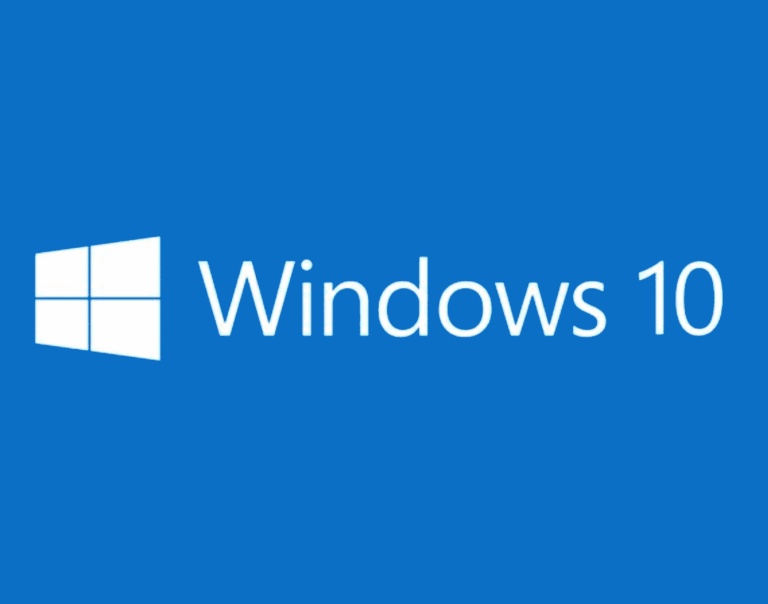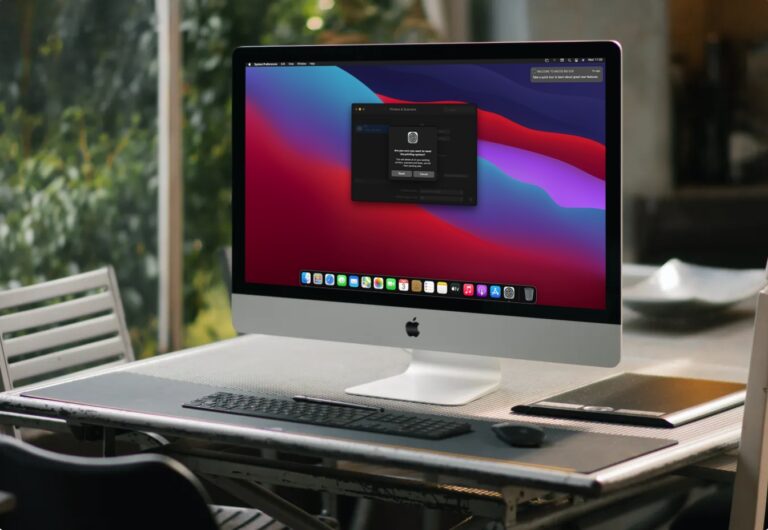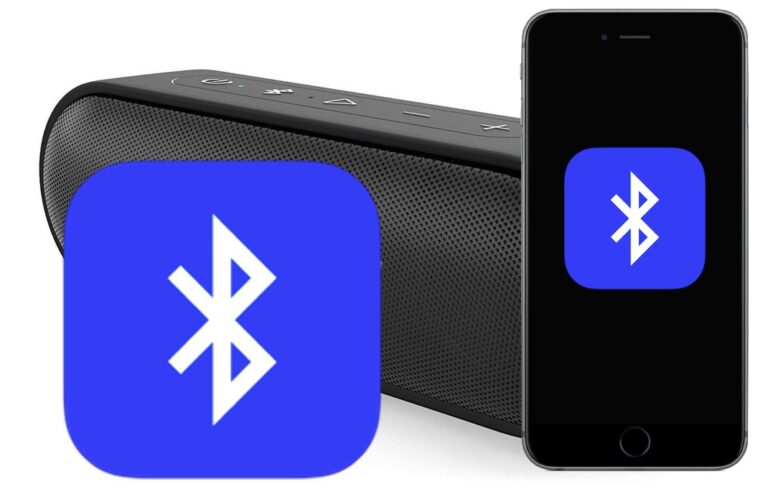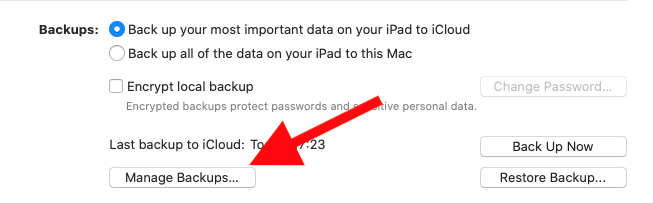Как записывать образы дисков в Mac OS без дисковой утилиты

Искусственный интеллект поможет тебе заработать!
Apple удалила возможность записи образов дисков из Дисковой утилиты из MacOS High Sierra, Sierra, OS X 10.11 El Capitan и новее, и хотя это имеет смысл для многих компьютеров Mac, на которых больше нет дисков SuperDrives, CDRW и DVD, для тех, кто использовать внешнее записывающее устройство, использовать совместное использование дисковода или у кого есть оборудование со встроенным SuperDrive, может быть неприятно потерять такую функцию.
Программы для Windows, мобильные приложения, игры - ВСЁ БЕСПЛАТНО, в нашем закрытом телеграмм канале - Подписывайтесь:)
Но не беспокойтесь, вы все равно можете записывать образы дисков и диски с данными в современных выпусках MacOS и Mac OS X, и вы можете запустить процесс либо из Finder, либо из командной строки на Mac.
Обратите внимание, что это не требуется в более старых версиях Mac OS X, которые позволяли записывать файлы ISO из Дисковой утилиты. Это исключительно для macOS High Sierra, Sierra, OS X El Capitan и более поздних версий, где эта функция больше не существует.
Как записать файл образа диска (ISO, DMG и т. Д.) Из Finder Mac OS X
Возможность записи данных и образов дисков давно существует в Finder Mac OS, но теперь запись образов отсутствует в Дисковой утилите, это один из основных методов записи диска в Mac OS X 10.11 и более поздних версиях:
- В Mac Finder выберите файл образа диска.
- Откройте меню «Файл» и выберите «Записать образ диска (имя) на диск…»
- Вставьте чистый DVD, CD или CDRW диск в привод, затем нажмите кнопку «Записать».
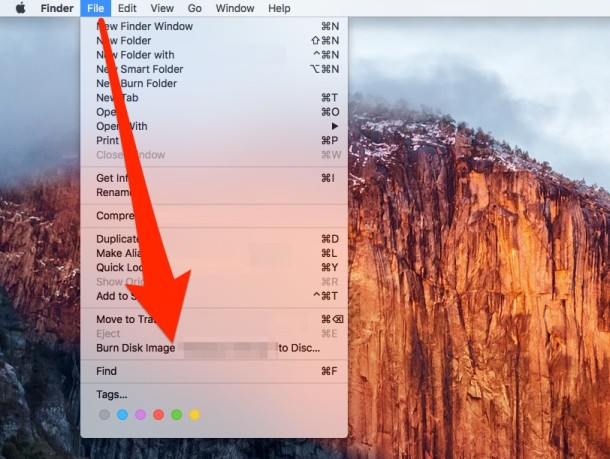
Вы также можете получить доступ к опции «Записать образ диска на диск», щелкнув правой кнопкой мыши файл образа.
Это работает для записи образов дисков и просто данных в целом, Mac OS X достаточно умен, чтобы знать, что делать с DMG и ISO, и да, вы можете
Запись образов дисков и файлов ISO в Mac OS X из командной строки
Пользователи также могут обратиться к командной строке, чтобы записать образ диска или файл iso. Синтаксис довольно прост, но в командной строке все должно быть точным, чтобы избежать сбоев или непредвиденных последствий, поэтому это лучше всего для опытных пользователей Mac. Вот что нужно сделать, чтобы записать iso из современных MacOS и Mac OS X с помощью hdiutil в приложении Terminal:
- Поместите ISO в удобное место, например на рабочий стол или в домашнюю папку пользователя.
- Вставьте чистый DVD или CD в Mac
- Запустите Терминал и введите следующую команду:
hdiutil burn ~/Path/To/DiskImageFile.iso
hdiutil немедленно начнет запись файла образа диска, если синтаксис файла iso или dmg верен, и найден привод CD / DVD с возможностью записи. Команда hdiutil довольно мощная и может создавать iso-образы, а также преобразовывать их, что делает ее ценным инструментом для пользователей, которые не против Терминала.
Если по какой-то причине вы не хотите использовать hdiutil, можно записать ISO-образы или другой образ диска из командной строки с помощью dd.
Опять же, это актуально для современных версий macOS, таких как High Sierra 10.13, Sierra 10.12, El Capitan 10.11 и более поздних версий, более ранние версии могут записывать ISO прямо в Дисковой утилите.
Знаете еще один метод записи ISO на Mac? Поделитесь с нами в комментариях ниже!
Программы для Windows, мобильные приложения, игры - ВСЁ БЕСПЛАТНО, в нашем закрытом телеграмм канале - Подписывайтесь:)